Techno
Tahukah Kamu Bila WhatsApp Punya Banyak Pilihan Tipe Huruf? Simak Deretan Tutorial Ini
Ternyata WhatsApp memiliki fitur-fitur untuk mengganti jenis font, simak cara mengaplikasikannya.
Penulis: Raras Cahyaning Hapsari | Editor: Adrianus Adhi
SURYAMALANG.com - Aplikasi chatting WhatsApp kini menjadi aplikasi chatting yang paling diminati masyarakat.
Terbukti bahwa hampir semua kalangan masyarakat menggunakan WhatsApp untuk berkomunikasi.
Karena selain tampilannya yang simple dan mudah digunakan, WhatsApp juga memiliki berbagai fitur lainnya.
Seperti mengirim foto, video, rekaman audio bahkan telepon.
Semakin banyaknya pengguna WhatsApp menjadikan aplikasi ini sering berbenah.
Tak jarang fitur-fitur baru hadir di aplikasi ini.
Salah satu fitur yang cukup sering digunakan dalam berbalas pesan di WhatsApp adalah fitur yang dapat mengubah bentuk font.
Meskipun bentuk font atau huruf di WhatsApp sudah ditentukan sejak awal, namun kita bisa mengganti bentuknya dalam chat.
Fitur ini digunakan untuk variasi dalam berkirim pesan teks.
Selain itu fitur ini juga dapat digunakan untuk menandai bagian penting dari teks panjang agar lebih dicermati oleh pengguna lain.
Bagaimana caranya mengganti bentuk font tersebut?
Simak caranya di bawah ini.
1. Italic
Gaya italic ini adalah gaya font yang dicetak miring.
Gaya ini dapat dengan mudah ditemui di aplikasi komputer seperti Microsoft Words.
Namun, kita juga bisa mengaplikasikannya di WhatsApp.
Caranya cukup mudah, tinggal sertakan sama simbol underscore (_) sebelum dan sesudah teks yang hendak di cetak miring.
Contohnya seperti di bawah ini:
Contoh: _teks_
2. Bold
Efek bold adalah efek menebalkan teks yang diinginkan.
Sama seperti efek italic, efek ini juga kerap ditemukan di Microsoft Words.
Efek ini bisa dipakai untuk menegaskan bagian chat yang dianggap lebih penting dari yang lain.
Cara mengaplikasikannya di teks WhatsApp sangat mudah.
Cantumkan saja simbol bintang (*) sebelum dan sesudah teks yang akan di bold.
Contoh: *teks*
3. Strikethrough
Seperti namanya, Strikethrough berarti coretan.
Fitur ini akan menambahkan coretan pada teks yang kita inginkan.
Cara menggunakannya adalah dengan menambahkan simbol tilde (~) sebelum dan sesudah teks yang diinginkan.
Contoh: ~teks~
4. Kombinasi
Kita bisa menggunakan kombinasi dari ketiga fitur diatas.
Caranya sama mudahnya dengan mengaplikasikan fitur-fitur yang lain.
Tinggal gabungkan saja ketiga simbol yang digunakan di fitur-fitur sebelumnya.
Urutannya adalah bintang (*), underscore (_) dan tilde (~) gunakan simbol ini sebelum teks.
Setelah itu gunakan lagi sesudah teks dengan urutan terbaik, tilde (~), underscore (_), bintang (*).
Contohnya sebagai berikut:
Contoh: *_~teks~_*
Nah, selamat mencoba.

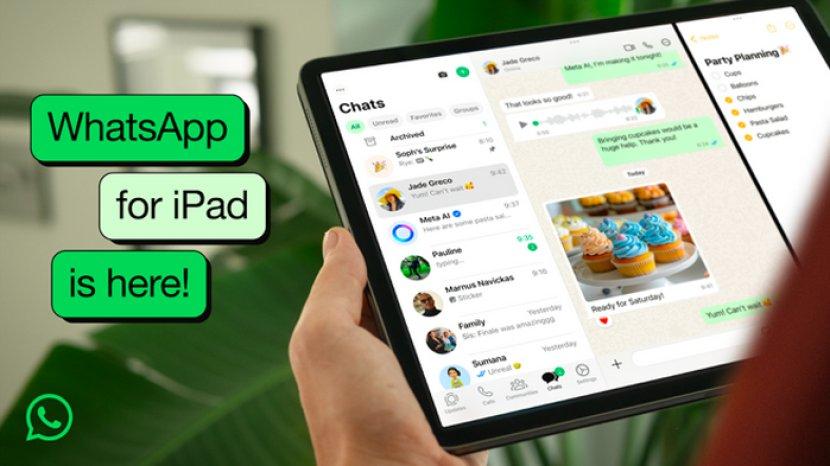








![[FULL] Puja-Puji Trump ke Prabowo, Pakar: Indonesia Ukir Sejarah Jadi Bagian Perdamaian Timur Tengah](https://img.youtube.com/vi/fJn8tji_3J8/mqdefault.jpg)




